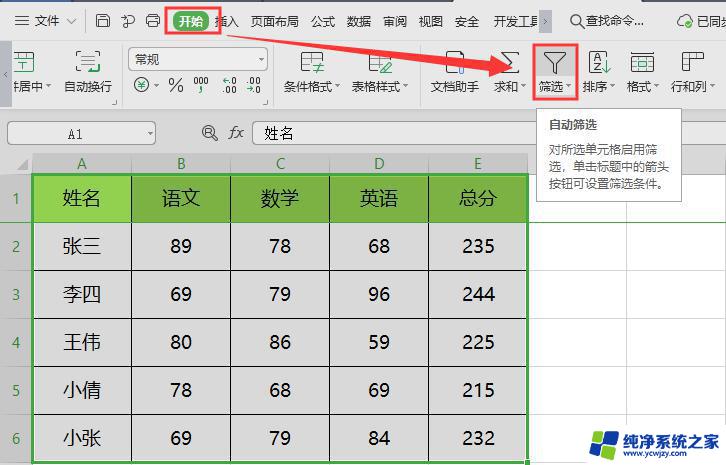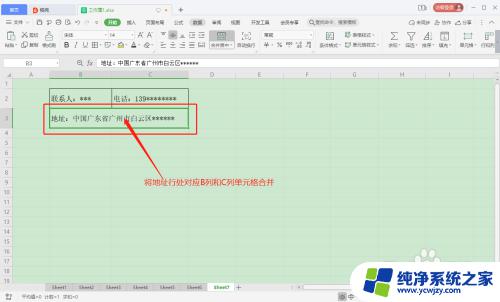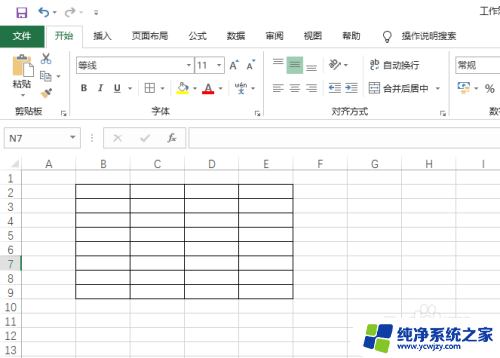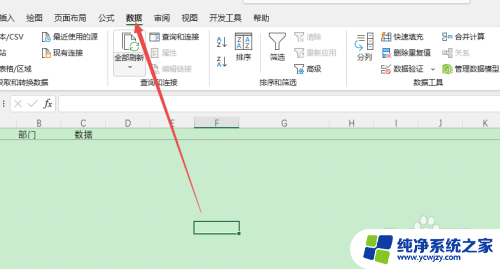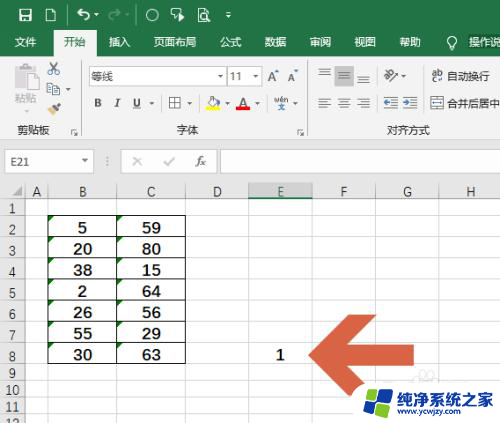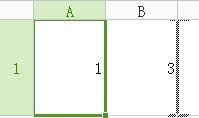excel修改单元格格式后立即生效 Excel设置单元格格式后如何立即生效
更新时间:2023-08-22 17:00:37作者:yang
excel修改单元格格式后立即生效,在日常使用Excel时,我们经常需要对单元格进行格式设置,以便更好地展示数据或满足特定需求,有时我们会遇到一个问题,就是修改单元格格式后需要手动刷新才能立即生效。有没有一种方法可以让Excel在设置单元格格式后立即生效呢?实际上Excel提供了一些技巧和快捷键,可以帮助我们实现这一目标。下面就让我们一起来探索一下吧!
具体步骤:
1.首先,打开我们要编辑的数据。
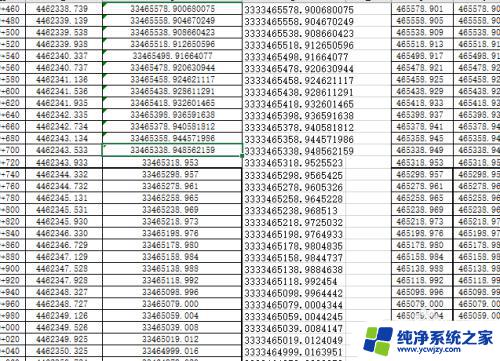
2.然后,选中改变完格式的那一列(格式的改变不再做详细说明哦)
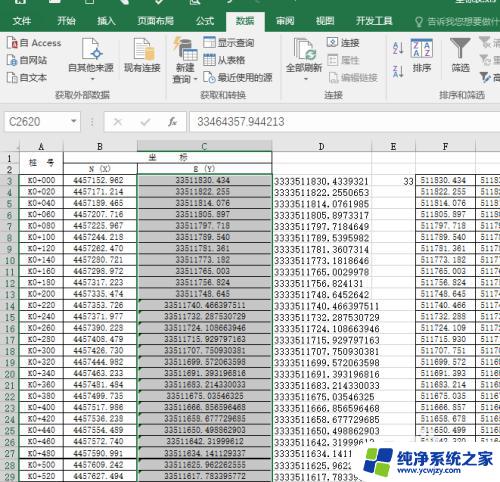
3.然后选择上方的【数据】选项卡
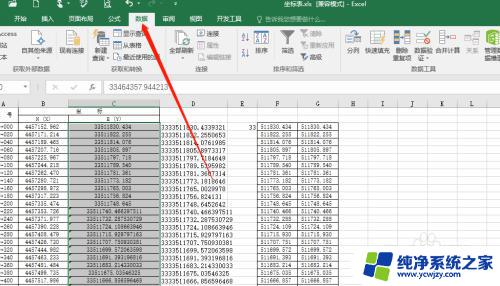
4.找到【分列】并点击
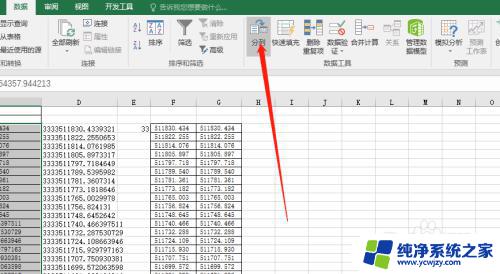
5.选择【分隔符号】,下一步。
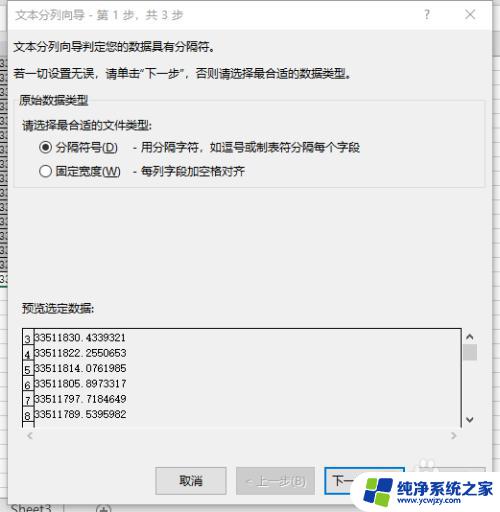
6.然后选择【tab键】下一步。
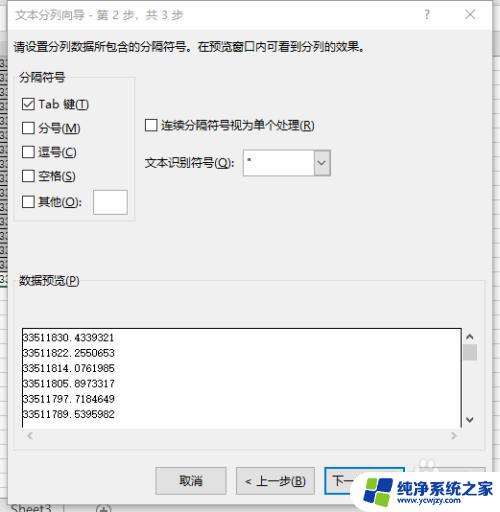
7.选择【常规】点击完成。
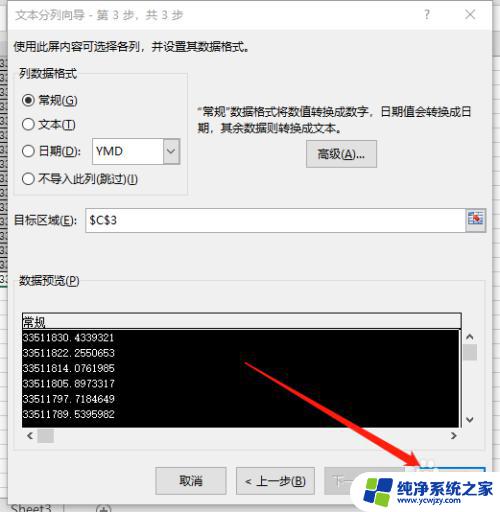
8.这时你会发现,数据格式全都改变过来了。
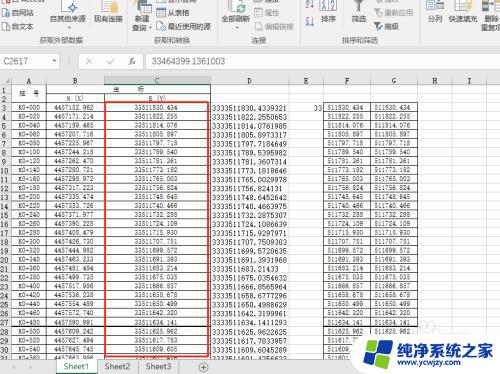
9.就这么简单,你学会了吗?
以上就是 Excel 修改单元格格式后立即生效的全部内容,若您遇到相同问题,可参考本文中介绍的步骤进行修复,希望本文对您有所帮助。